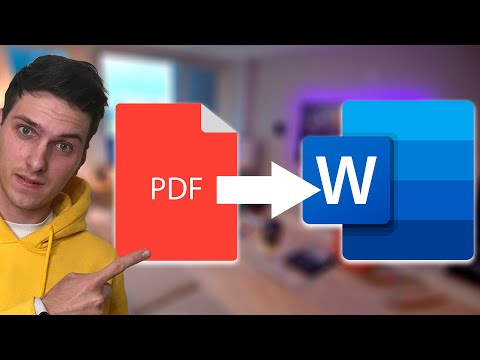Защо искате автоматично да изтриете пощата в Outlook? Знаете, че Microsoft Outlook има добър филтър за спам, който може да чете имейл съобщенията веднага след пристигането им и да ги категоризира в нормална и нежелана поща / спам. Съответно, тя изпраща пощата в папките "Входящи" или "Нежелана поща". С тази функция може да не е необходимо да настроите MS Outlook автоматично да изтривате имейл съобщения. Или ти?
Кой иска да отиде в папката Junk и да изтрие съобщенията един по един - за да почисти папката Junk? Но не можете да настроите цялата нежелана поща да се изтрива автоматично, тъй като Microsoft Outlook понякога маркира важни, използваеми имейл съобщения като спам и ги премества в папката "Нежелани".
Но отново има хора, които продължават да ви изпращат имейли, които никога не искате. Ако имате такъв проблем, ето как да настроите Microsoft Outlook автоматично да изтривате имейл съобщения от определени хора (или определени имейл адреси).
Стъпки за автоматично изтриване на поща в Outlook
За да активирате филтрирано автоматично изтриване в MS Outlook, ще създадем правило. Това правило ще провери всички входящи имейл съобщения и ще види имейл адреса, от който идват имейлите. Ако имейл адресът съответства на този, който сме задали в правилото, Outlook ще изтрие това съобщение, вместо да го премести в папка "Нежелана". За да изтриете съобщението, MS Outlook ще го премести в папка "Изтрити елементи". Да започваме.

- Отворете Microsoft Outlook
- В папката "Входящи" или "Нежелани" намерете имейл съобщението от изпращача (имейл адрес), което искате да бъде изтрито автоматично.
- Кликнете върху Правила, за да отворите падащото меню (Outlook 2007 и Outlook 2010).
- Кликнете върху първата опция, която казва "Винаги премествайте съобщения от: xyz".
- В диалоговия прозорец, който се показва, ще намерите списъка с папки в PST файла на акаунта, който съдържа имейл съобщението, което ще бъде изтрито автоматично. Изберете Изтрити елементи.
- Кликнете върху OK
- Повторете стъпки от 1 до 6, за да създадете правила за други имейл адреси.
Това създава правило, което автоматично изтрива (или премества в изтритите елементи) имейл съобщения от избраните имейл адреси. Когато непрочетените имейл съобщения се преместват автоматично в папката "Изтрити", вие ще знаете, че MS Outlook ще открои папката "Изтрити" и ще покаже броя на непрочетените и изтрити имейли.
Ако срещнете затруднения при създаването на правилото за автоматично изтриване в Outlook или имате някакви въпроси, можете да помолите да използвате секцията за коментари.